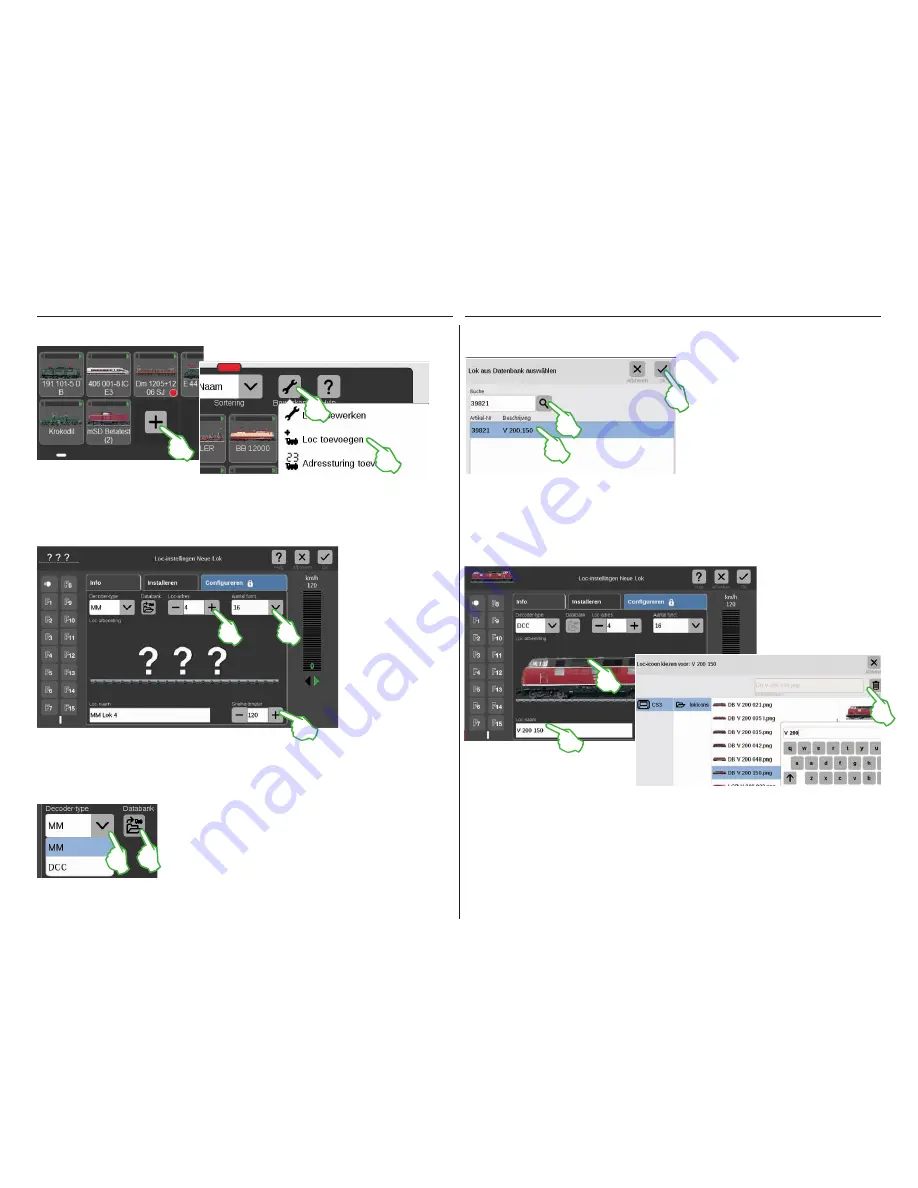
11
Loc handmatig toevoegen
Locs met DCC decoder toevoegen
Locs zonder mfx decoder voegt u handmatig toe. Daarvoor tipt u op het grote plusteken aan het einde
van de loclijst. Als alternatief kunt u ook op het sleutelsymbool („Bewerken“) in de loclijst tippen en
kies dan in getoonde menu „Loc toevoegen“. De loc-instellingen worden getoond, het tabblad „Info”
is actief. Hier worden alle instellingen aangepast (afb. onder).
Een locomotief met een MM-decoder laat zich zeer comfortabel
toevoegen aan de loclijst m.b.v. de geïntegreerde locdatabank. Als
eerste kiest u in de linkerbovenrand van het tabblad „Info”, in het veld
„Decodertype”, de optie „MM” (afb. boven en links). Dan tipt u direct
daaronder op het „Databank” symbool. Een zoek masker wordt geopend
(afb. rechtsboven).
Locs met MM-decoder toevoegen
Zo voegt u locs toe
Als het CS3 geen passende
afbeelding toe kan voegen,
helpt eventueel een blik in
de afbeeldingdatabank: deze
opent u door op de afbeelding
in het midden van het display
te tippen.
In het zoekmasker tipt u op de loep, voer
de loknaam in en maak een keuze uit het
aangeboden alternatief. Tot slot bevestigen
met „Ok”.
Door op het min- of
plusteken te tippen stelt
u het adres van de loc in.
Belangrijk: als het adres
in rood wordt getoond, is
dit adres al in gebruik. Dan
gewoon op „plus”blijven
tippen tot dat het nummer
weer zwart wordt. Rechts
daarvan bevindt zich het
uitrolmenu „Aantal funct.”
waarin u het aantal
beschikbare functies in
kunt stellen.
Bij een locomotief met een DCC decoder voert u eerst, in het veld „Loc naam“ aan de onderste displayrand, het
kenmerk van de loc in. Het CS3 zoekt dan automatisch naar een passende afbeelding en voegt deze toe (afb.
onder). Het CS3 beschikt af fabriek over een grote hoeveelheid afbeeldingen.
Eigen loc afbeeldingen gebruiken
U kunt de loc afbeeldingsdatabank van het CS3 ook uitbreiden met eigen afbeeldingen. Dat kan op eenvoudige
wijze via de webbrowser van het CS3. Details vindt u op pag. 35.
In het veld „„Snelheidsmeter““ stel u de
maximumsnelheid zoals die in de rijregelaar
wordt weergegeven.
Met een vingertip op het loepsymbool wordt een toetsenbord geopend waarmee u het artikelnummer of
een locnaam in kunt voeren. Het systeem begint direct met zoeken. Elk verder teken maakt de zoekopdracht
nauwkeuriger. Aansluiten kiest u de gewenste loc
en bevestigd dat met „Ok”.
Tip: Zoek bij voorkeur op artikelnummer omdat dat
eenduidig is.
Содержание Central Station 3
Страница 2: ... 1 Central Station 3 ...
Страница 9: ... 8 Fahren Lokliste Funktionen schalten Loks bearbeiten ...
Страница 16: ... 15 Artikelliste bearbeiten Magnetartikel anlegen sortieren schalten ...
Страница 21: ... 20 Gleisstellbild bearbeiten Gleisartikel positionieren drehen verbinden ...
Страница 28: ... 27 Ereignisse erstellen und bearbeiten Fahrstraßen anlegen Abläufe programmieren und schalten ...
Страница 32: ... 31 Systemeinstellungen Anpassung des Systems Systeminformationen ...
Страница 41: ... 1 Central Station 3 ...
Страница 48: ... 8 Running Locomotives Locomotive List Switching Functions Editing Locomotives ...
Страница 55: ... 15 Editing the Item List Setting Up Sorting Switching Solenoid Items ...
Страница 60: ... 20 Editing the Track Diagram Control Screen Positioning Rotating Connecting Track Items ...
Страница 67: ... 27 Creating and Editing Events Creating Routes Programming and Switching Procedures ...
Страница 71: ... 31 System Settings Adjusting the System System Data ...
Страница 80: ... 1 Central Station 3 ...
Страница 87: ... 8 Conduite Liste des locomotives Activer des fonctions Modifier des locomotives ...
Страница 94: ... 15 Modifier la liste des articles Créer trier commuter des articles électromagnétiques ...
Страница 99: ... 20 Modifier le TCO Positionner faire pivoter relier des articles de voie ...
Страница 106: ... 27 Créer et modifier des évènements Créer des itinéraires Programmer et commander des déroulements ...
Страница 110: ... 31 Paramètres système Adaptation du système Informations système ...
Страница 119: ... 1 Central Station 3 ...
Страница 126: ... 8 Rijden Loclijst Functies schakelen Locs bewerken ...
Страница 133: ... 15 Artikelenlijst bewerken Magneetartikelen invoeren sorteren schakelen ...
Страница 138: ... 20 Seinpaneel bewerken Railartikelen positioneren draaien verbinden ...
Страница 145: ... 27 Gebeurtenissen maken en bewerken Rijwegen aanmaken Aflopen programmeren en schakelen ...
Страница 149: ... 31 Systeeminstellingen Aanpassing van het systeem Systeeminformatie ...
Страница 158: ... 1 Central Station 3 ...
Страница 165: ... 8 Viaggiare Elenco locomotive Commutare funzioni Elaborare locomotive ...
Страница 172: ... 15 Elaborare un elenco di apparati Aggiungere ordinare commutare apparati elettromagnetici ...
Страница 177: ... 20 Elaborare un quadro sinottico di comando binari Posizionare ruotare collegare apparati di binario ...
Страница 184: ... 27 Allestire ed elaborare avvenimenti Allocare itinerari di marcia Programmare e commutare avvenimenti ...
Страница 188: ... 31 Impostazioni di sistema Adattamento del sistema Informazioni sul sistema ...
Страница 197: ... 1 Central Station 3 ...
Страница 204: ... 8 Conducción Lista de locomotoras Conmutar funciones Editar locomotoras ...
Страница 211: ... 15 Editar lista de artículos Crear ordenar conmutar artículos magnéticos ...
Страница 216: ... 20 Editar el esquema de mando de agujas Posicionamiento giro conexión de artículos de vía ...
Страница 223: ... 27 Crear y editar eventos Crear itinerarios programar y conmutar secuencias ...
Страница 227: ... 31 Configuración del sistema Adaptación del sistema Informaciones del sistema ...






























